Як внести дані про оплату карткою в фіскальний чек

Чинним законодавством визначено обов'язкові реквізити, що мають міститись у чеку.
У разі коли клієнт здійснює оплату карткою з використанням інструментів еквайрингу (POS-термінали, мобільні термінали, інтернет еквайринг) передбачено можливість відображення інформації про платіжну операцію у фіскальному чеку.
Обов’язкові реквізити визначаються Положенням про форму та зміст розрахункових документів/електронних розрахункових документів, затверджене наказом Мінфіну від 21.01.2016 № 13 (далі - Положення №13).
Дані про платіжну операцію вносяться з 12 по 17 рядки у фіскальному чеку (відповідно до розділу II Положення). Також ці реквізити не зазнали змін станом на 1 березня 2025 року.
Варто зазначити, що наразі не передбачено відповідальності за використання РРО/ПРРО без внесення даних про оплату в чек (якщо ПРРО не поєднано чи не з’єднано з терміналом). Про це податківці повідомляють за посиланням:
https://zir.tax.gov.ua/main/bz/view/?src=ques&id=42738
Програмними РРО Cashalot та СОТА Каса передбачено можливість заповнювати ці поля вручну. Про це сьогодні і поговоримо.
СОТА Каса
Спершу розглянемо як внести дані про платіжну операцію при роботі в СОТА Каса.
Для цього відкриємо зміну в СОТА Каса, додаємо позицію(ї) в чек вибираємо та вибираємо вид оплати “Безготівкова оплата” (вид оплати залишається без змін - “Картка”). Тепер над кнопкою “Фіскалізувати чек” натискаємо на літеру “і”, що показана на скріншоті.
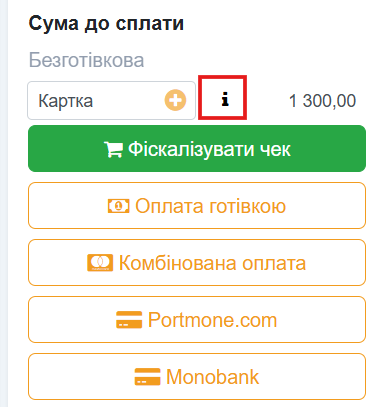
Мал.1
І тепер у модальному вікні, що з’явилось заповнюємо поля відповідно до платіжного чеку, що ви отримали через POS-термінал чи мобільний термінал.
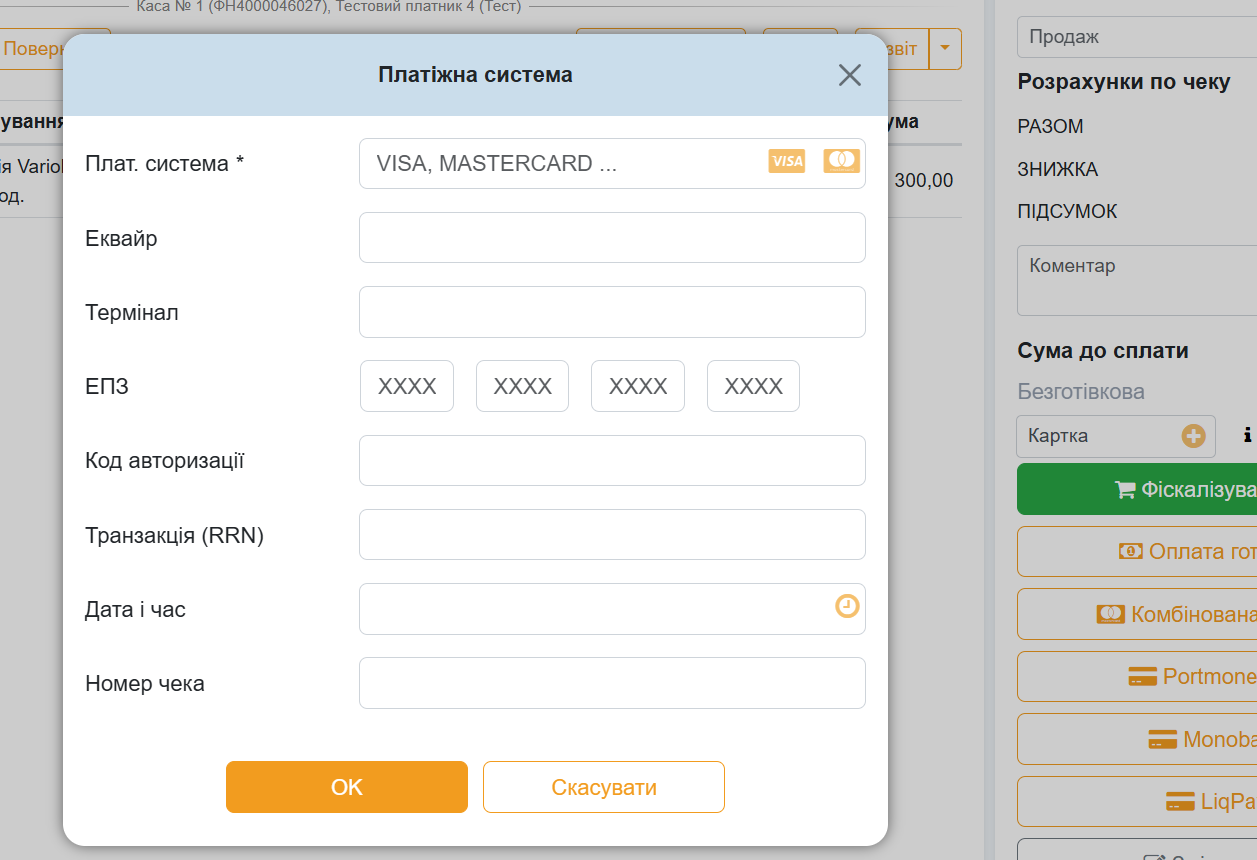
Мал.2
Щодо деяких полів у вас можуть виникнути питання, тому коротко роз’яснемо:
- поле “Еквайр“ – сюди потрібно вносити назву вашого банку, термінал якого ви використовуєте;
- поле “Термінал“ – це поле в платіжному чеку може називатись “Мерчант”. Його можна дізнатись у вашому банку;
- поле “ЕПЗ“ (електронний платіжний засіб) – номер картки клієнта якою був розрахунок. Потрібно внести цифри, що відображаються в платіжному чеку, приховані – залишаємо у вигляді символів ”Х”;
- поле “Платіжна система“ – це назва платіжної системи, картку якої використав клієнт. Вона зазначається в платіжному чеку поруч з номером картки.
Для реєстрації чека, після внесення даних натисніть кнопку “ОК” та кнопку фіскалізувати чек.
Після цього ми отримаємо зареєстрований чек з внесеними даними про оплату.
Автоматичне заповнення даних про платіжну операцію
Наразі реалізовано можливість налаштувати автоматичне заповнення цих полів шляхом підключення POS-терміналів до вашого комп’ютеру де ви працюєте в СОТА Каса.
В одному з наших попередніх матеріалів ми розповідали як підключити термінал до СОТА Каса на прикладі терміналу PAX a930 від ПриватБанку: https://intelserv.net.ua/blog/material/id/576
У разі формування чеків через платіжні сервіси (PORTMONE, LIqPay та MonoPay) дані про платіжну операцію заносятся автоматично.
Cashalot
Розглянемо, як це зробити в ПРРО Cashalot.
Знову ж таки відкриваємо зміну, додаємо товари чи послуги в чек і натискаємо кнопку “Оплата карткою”.
Якщо у вашому робочому місці касира (РМК) не налаштоване підключення терміналу (Меню - Налаштування - Додаткове обладнання - POS-термінали), в нас буде можливість внести дані про оплату.
Це ж потрібно перевірити, якщо ви працюєте через мобільний додаток Cashalot.
Дані вносяться аналогічним чином.
В нашому випадку термінал не налаштувався, тому в нас є можливість внести дані про оплату, а саме – буде доступна відповідна кнопка. Натискаємо на неї.
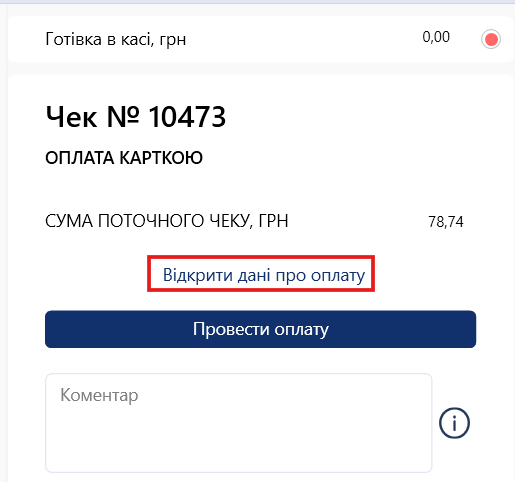
Мал.3
І тепер переписуємо дані з платіжного чеку.
Варто пояснити деякі поля:
- поле “Найменування еквайра” - це назва банку, термінал якого ви використовуєте;
- поле “Ідентифікатор еквайра” - має надати банк. Також він може міститись у договорі, що ви заключали з банком (це ідентифікатор банківської установи);
- поле “Ідентифікатор термінала” - це поле в платіжному чеку може називатись “Мерчант”. Його можна запитати у вашому банку;
- поле “ЕПЗ“ (електронний платіжний засіб) – номер картки клієнта якою був розрахунок. Потрібно внести цифри, що відображаються в платіжному чеку, приховані – залишаємо у вигляді символів ”Х”;
- поле “Платіжна система“ – це назва платіжної системи, картку якої використав клієнт. Вона зазначається в платіжному чеку поруч з номером картки.
І для реєстрації цього чеку натисніть кнопку “Провести оплату” під даними, що ви вносите. Прокрутіть повзунок вниз, якщо не побачите кнопку.
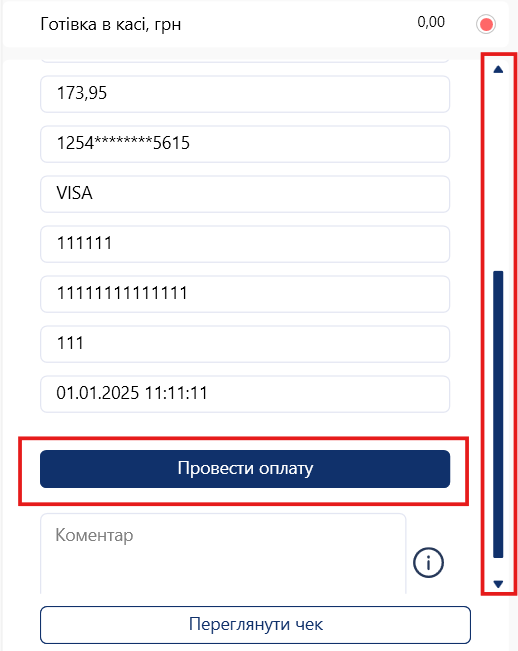
Мал.4
Після цього ми отримаємо зареєстрований чек з внесеними даними про оплату.
Автоматичне заповнення даних про платіжну операцію
В ПРРО Cashalot більше можливостей для автоматичного перенесення даних:
- До робочого місця касира, що встановлено на ПК можна підключити POS-термінал;
- До мобільного застосунку Cashalot також можна підключити деякі POS-термінали через WIFI мережу;
- За умови роботи в мобільному додатку Cashalot, до нього можна підключити мобільний термінал від ПриватБанку, МоноБанку та А-Банку (переконайтесь, що на вашому пристрої встановлено NFC модуль);
- У разі формування чеків через платіжні сервіси (WayForPay, LIqPay та MonoPay) дані про платіжну операцію заносятся автоматично.
Сподіваємося, що ця інформація допоможе вам правильно заповнювати фіскальні чеки. Якщо у вас залишилися питання, звертайтеся на нашу лінію консультацій за номерами:
- Vodafone: +380950364004
- Kyivstar: +380980364004
- Lifecell: +380730364004
Завжди раді вам допомогти!
Автор: Яремчук Михайло, провідний спеціаліст ГК "Інтелектуальний сервіс"
ПРРО Cashalot
ПРРО СОТА Каса
Читайте також:
- Місяць тому...
Касові документи ПРРО: які і коли треба використовувати + шаблони
Правильне оформлення касових документів - це не лише вимога законодавства, а й запорука фінансової дисципліни у вашому бізнесі. Якщо ви працюєте з ПРРО, важливо розуміти, які саме документи формуються, у яких випадках вони потрібні та як мають виглядати. - 13 днів тому...
Реєстрація ПРРО для ФОП: покрокова інструкція з прикладами у Cashalot
Перед початком роботи з програмним РРО підприємцю важливо правильно підготуватись. Адже помилки на старті можуть призвести не лише до технічних збоїв, а й до штрафів. Податковій службі потрібно офіційно повідомити про місце роботи каси, зареєструвати сам ПРРО та додати касирів, які ним користуватимуться. Усі ці кроки супроводжуються поданням відповідних форм. У цій статті ми розберемо, які саме документи треба подати, в якій послідовності та на що звернути особливу увагу, щоб розпочати роботу без зайвих проблем. - 20 днів тому...
Скільки коштує впровадити ПРРО для ФОП
Сучасний бізнес неможливо уявити без швидких та зручних інструментів для продажів і обліку. Для ФОП це особливо актуально: важливо фіскалізувати чеки, вести облік продажів і при цьому економити час та гроші. - 2 місяці тому...
Як додати засіб оплати в СОТА Каса
Перелік засобів станом на липень 2025 року не регламентується, тому розробник ПРРО Cashalot та СОТА Каса реалізував можливість додавати засоби оплати власного формулювання. - 2 місяці тому...
Найпоширеніші помилки при роботі з ПРРО та як їх уникнути
Програмний РРО вже давно став звичним інструментом для малого та середнього бізнесу. Його гнучкість, мобільність і доступність суттєво спростили процес фіскалізації. Але навіть досвідчені касири не застраховані від типових помилок - часто дрібних, але потенційно штрафонебезпечних. Щоб уникнути ризиків, важливо знати поширені помилки, алгоритми їх виправлення і правильно налаштувати систему. - 2 місяці тому...
Повернення товару через ПРРО Cashalot: все, що потрібно знати
Повернення товару - звичайна бізнес-ситуація, яка має бути оформлена відповідно до чинного законодавства та коректно фіскалізована через РРО/ПРРО. Якщо ви користуєтесь програмним РРО Cashalot, процедура повернення стане простою та швидкою. - 4 місяці тому...
Автоматизація без зайвого клопоту: як ПРРО Cashalot спрощує бізнес-процеси
Цифрова трансформація — вже не майбутнє, а буденність українського бізнесу. Паперові чеки, громіздкі звіти та ручна робота з даними поступово відходять у минуле. На зміну їм приходять ПРРО — програмні реєстратори розрахункових операцій, які не лише замінюють класичні каси, а й стають центром керування бізнес-процесами - 2 місяці тому...
Altegio + Cashalot: як працює нова інтеграція ПРРО з CRM
Уже доступна інтеграція CRM Altegio із програмною касою Cashalot — рішення, на яке чекали власники салонів краси, медичних центрів, освітніх студій та інших бізнесів у сфері послуг. - 6 місяців тому...
Як протестувати роботу ПРРО СОТА КАСА?
Робота в тестовому режимі нічим не відрізняється від звичайного режиму роботи. Ви зможете протестувати весь функціонал програми. При фіскалізації чеків в тестовому режимі на чеку буде відмітка Тестовий нефіскальний чек - такі документи податкова не буде розглядати як фіскальний - 3 місяці тому...
Форма та засіб оплати в чеках ПРРО
Як всі ми знаємо, з 1 березня 2025 року були внесені зміни у форму чеку. Здебільшого вони були незначними і не вплинули на роботу користувачів ПРРО. Проте потрібно було розібратись з новими рядками в чеках, що стосуються форми та засобу оплати.